ps不同的文字在不同的图层上
1、打开ps软件,新建一个宽400,高400的文件,选择文字工具.
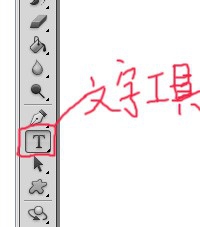
2、在图层1的空白位置按一下鼠标左键,当鼠标处出现一个闪动的竖线时,打下一个"大"字.

3、用鼠标点一下图层面板上的图层1.这时图层1就会变成如下图红色记号处.
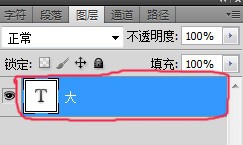
4、在文件上距离"大"字有一定距离的地方点一下,文件上会出现一个闪动的竖线,图层面板处就会新增一个图层,如下图红色标记处.

5、在文件上闪动的竖线处打下一个"家"字,然后在上步红色标记处的图层上鼠标左键点一下.
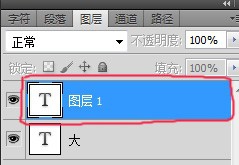
6、按照上述方法分别在文件上打下"的""愿""望".
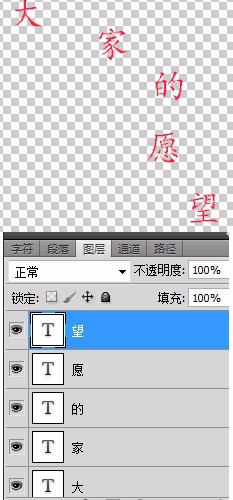
声明:本网站引用、摘录或转载内容仅供网站访问者交流或参考,不代表本站立场,如存在版权或非法内容,请联系站长删除,联系邮箱:site.kefu@qq.com。
阅读量:81
阅读量:41
阅读量:49
阅读量:164
阅读量:166